OTT Navigator-app is een populaire IPTV-app die u kunt gebruiken op alle Android-gebaseerde apparaten zoals Amazon firesticks en bepaalde smart-tv's zoals Samsung- en LG-smart-tv's.
Haal de beste IPTV-service voor OTT Navigator van Strong IPTV door op de onderstaande URL te klikken.
www.strongiptv.co.uk
In dit artikel leert u hoe u OTT Navigator IPTV en de afspeellijst kunt installeren, zodat u met deze applicatie kunt genieten van de service van uw favoriete IPTV-provider.
Wat is de OTT Navigator IPTV-afspeellijst-app
OTT Navigator is een IPTV-app die is gemaakt voor alle Android-apparaten en veel smart-tv's waarmee u IPTV-afspeellijsten in alle streamformaten zoals M3U, XML en XSPF kunt bekijken.
De OTT Navigator IPTV-app geeft je een geweldige IPTV-ervaring als het gaat om het kijken naar premium tv-kanalen en stelt je ook in staat om kanalen volledig aan te passen en toe te voegen aan je eigen favoriete categorie.
Kenmerken van de OTT Navigator IPTV-app
Zodra u de OTT Navigator IPTV-app gebruikt, kunt u genieten van veel van de voordelen en functies die we hieronder hebben genoemd:
- Kijk live-tv.
- Kan tot 9 streams tegelijkertijd bekijken.
- Kan kanalen opnieuw sorteren zoals jij dat wilt.
- Kan films groeperen op: jaar van uitgave, genre, land en meer.
- Wanneer de app wordt geopend, wordt de laatste zender geselecteerd waar u naar hebt gekeken.
- Kan meerdere EPG-bronnen gebruiken in de app.
- Programmaherinnering zodat u aankomende tv-programma's en programma's niet mist.
- Ingebouwde ouderlijk toezicht.
- Ondersteunt Picture-in-Picture (PiP).
Oké, nu je alle functies en voordelen kent van het gebruik van OTT Navigator, laten we eens kijken hoe je OTT Navigator op veel verschillende IPTV-apparaten kunt downloaden en installeren.
Hoe OTT Navigator met IPTV-afspeellijst op Amazon Firestick te installeren
Als je ooit eerder een app van derden op je Amazon-firestick hebt gedownload en geïnstalleerd, dan ben je bekend met dit proces van het gebruik van een app met de naam "Downloader" om de OTT Navigator-app op je firestick te sideloaden.
Zien Hoe de MAC-adres-afspeellijst te gebruiken die is ingesteld op OTT Navigator
Eerst moet u ervoor zorgen dat een bepaalde instelling is ingeschakeld in de Firestick-instellingen. U kunt hiervoor de onderstaande stappen volgen.
U moet er eerst voor zorgen dat u een instelling in de ontwikkelaarsopties op de firestick met de naam 'Apps van onbekende bronnen toestaan' hebt ingeschakeld.
- Kies vanuit het Firestick-startscherm instellingen (kleine instellingen tandwiel)
- Selecteer Mijn Fire TV of Apparaat
- Klik Ontwikkelaarsopties
- Schakel beide in ADB-foutopsporing en Apps van onbekende bronnen
- Bij het inschakelen van Apps van onbekende bronnen kiest u voor Aanzetten wanneer u het bevestigingsmeldingsvenster ziet.
Stap 1. Kies vanuit het startscherm van Firestick instellingen (kleine instellingen tandwiel)
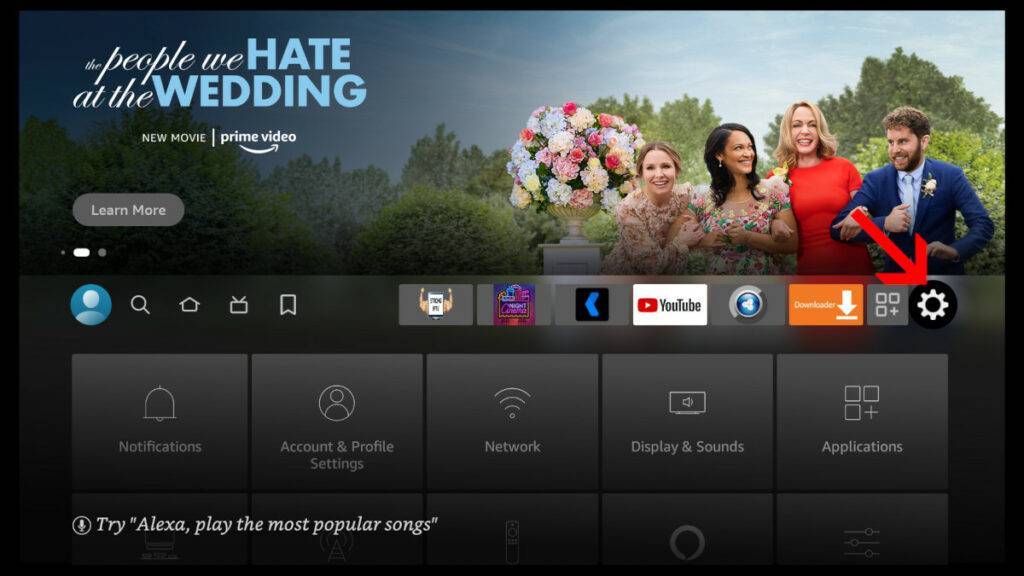
Stap 2. Selecteer Mijn Fire TV of Apparaat
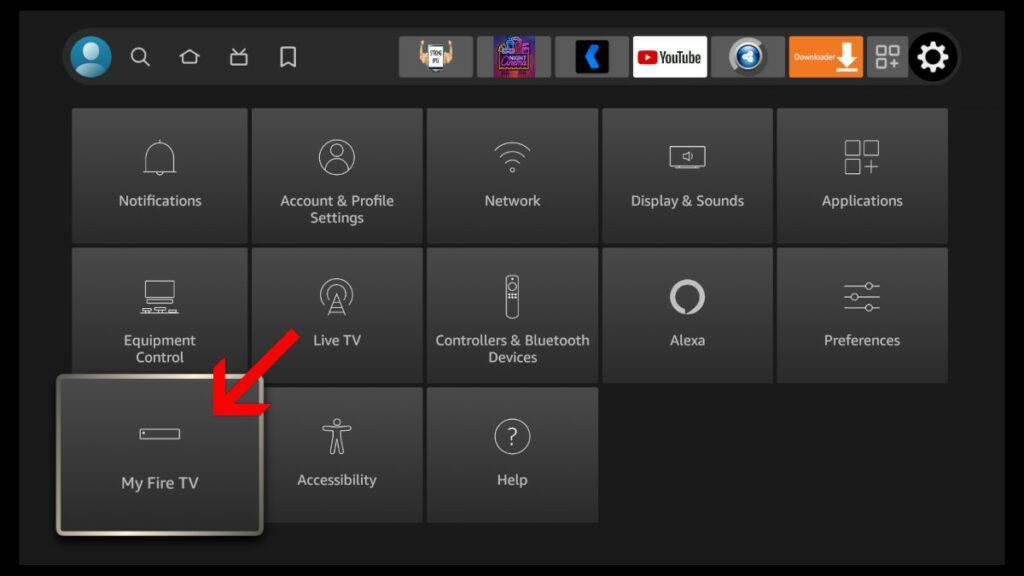
Stap 3. Klik Ontwikkelaarsopties
Nu het bovenstaande is gedaan, zijn we heel dicht bij het jailbreaken van de firestick. De volgende stap is het gebruik van een app met de naam "Downloader". Als je deze al hebt geïnstalleerd, ga dan naar de volgende sectie. Als dat niet het geval is, volg dan het onderstaande.
- Kies vanuit het Firestick-startscherm Vinden
- Typ nu het woord Downloader en klik op het oranje icoontje
- Kiezen Downloaden om het downloaden van de app te starten
Nu de Downloader-app is geïnstalleerd, moet je naar het gedeelte 'Mijn apps' op je firestick gaan en de Downloader-app zoeken en openen. Ga vervolgens verder met de onderstaande stappen.
- Open de Downloader-app
- Typ dit URL-adres in klik vervolgens op Ga
- De app begint met downloaden en na het downloaden verschijnt er een pop-upvenster
- Klik nu op Installeren wanneer u de installatiepop-up ziet verschijnen
- Nadat de installatie is voltooid, klikt u op Gereed
- Verwijder nu de APK om ruimte op uw firestick te besparen
- Klik nogmaals op Verwijderen
Nu kun je de OTT Navigator IPTV-afspeellijst-app vinden in het MyApps-gedeelte van je Amazon-firestick.
Hoe de OTT Navigator-app op elk Android-apparaat te installeren
Als uw Android-apparaat de Google Play Store heeft, kunt u deze IPTV-speler-app eenvoudig toevoegen door het onderstaande te volgen:
- Open de Play Store op uw Android-apparaat
- Zoek naar de OTT Navigator-app
- Kies Downloaden en vervolgens Installeren
- Zodra u de app hebt geïnstalleerd, opent u deze eenvoudig en voert u de gegevens van uw IPTV-provider in
Hoe de OTT Navigator-app op een Smart TV te installeren (Samsung, LG TV)
Deze methode werkt alleen als uw Smart TV de Google Play Store heeft ingebouwd en op Android draait.
- Schakel uw Smart TV in en ga naar het startscherm
- Zoek de Google Play Store en open de app
- Zoek naar OTT Navigator en download en installeer vervolgens de IPTV-app-speler
- Open nu de app en voer de gegevens van uw IPTV-leverancier in
Hoe OTT Navigator IPTV Playlist-app op een pc te installeren (Windows, Mac, Linux)
Met deze methode moet u een zogenaamde Android-emulator gebruiken waarmee u uw pc als Android-telefoon kunt gebruiken op een manier waarmee u alle Android-apps kunt gebruiken en ook op Android gebaseerde games kunt spelen.
Het proces zal hetzelfde zijn, ongeacht het besturingssysteem waarop uw pc draait.
- Ga naar BlueStacks.com en download en installeer de gratis software op uw pc.
- Open vervolgens Bluestacks en voer uw Google-accountgegevens in
- Open nu de Google Play Store en zoek naar “OTT Navigator IPTV”
- Download en installeer vervolgens de IPTV-speler-app
- Open ten slotte OTT Navigator en voer de IPTV-afspeellijst van uw IPTV-provider in.
Met behulp van de OTT Navigator IPTV-URL
Als u ervoor heeft gekozen om de OTT Navigator-app in te stellen met behulp van het stalkerprofiel, zodat u op de mag box-manier een bericht moet sturen naar uw IPTV-leverancier voor het IPTV-URL-adres van de OTT-navigator dat u moet invoeren in de portal-URL-sectie.
Veelgestelde vragen over OTT Navigator IPTV
Waar kan ik een IPTV-abonnement krijgen voor de OTT Navigator-app?
De beste IPTV-provider die u kunt gebruiken voor de OTT Navigator IPTV-app is Strong IPTV, die de meeste IPTV-streams en VOD-inhoud biedt van alle IPTV-providers.
Welke andere IPTV-apps lijken op OTT Navigator?
Andere apps die vergelijkbaar en zo populair zijn als OTT Navigator IPTV zijn IPTV Smarters, Smart IPTV en TiviMate.
Zijn er kosten verbonden aan het gebruik van de app voor OTT Navigator?
Nee, de app is gratis te downloaden, installeren en gebruiken, maar u moet er wel voor zorgen dat u een IPTV-abonnement van een IPTV-leverancier heeft om toegang te krijgen tot alle tv-kanalen en Video-on-demand-inhoud.
Conclusie
In dit artikel hebben we besproken hoe u OTT Navigator IPTV installeert en configureert en afspeellijsten toevoegt voor alle verschillende soorten IPTV-apparaten.
We raden u aan deze IPTV-app eens te proberen en te kijken of u deze leuk vindt. Zorg ervoor dat u dit artikel snel deelt om andere IPTV-gebruikers te helpen.
Dit delen:
- Klik om te delen op Facebook (Wordt in een nieuw venster geopend) Facebook
- Klik om af te drukken (Wordt in een nieuw venster geopend) Afdrukken
- Klik om dit te e-mailen naar een vriend (Wordt in een nieuw venster geopend) E-mail
- Klik om op LinkedIn te delen (Wordt in een nieuw venster geopend) LinkedIn
- Klik om te delen met Reddit (Wordt in een nieuw venster geopend) Reddit
- Klik om te delen op X (Wordt in een nieuw venster geopend) X
- Klik om op Tumblr te delen (Wordt in een nieuw venster geopend) Tumblr
- Klik om op Pinterest te delen (Wordt in een nieuw venster geopend) Pinterest
- Klik om te delen op Pocket (Wordt in een nieuw venster geopend) Zak
- Klik om te delen op Telegram (Wordt in een nieuw venster geopend) Telegram
- Klik om te delen op Threads (Wordt in een nieuw venster geopend) Draden
- Klik om te delen op WhatsApp (Wordt in een nieuw venster geopend) WhatsApp
- Klik om te delen op Mastodon (Wordt in een nieuw venster geopend) Mastodont


